介绍
本篇Codelab使用ArkTS语言实现视频播放器,主要包括主页面和视频播放页面,我们将一起完成以下功能:
- 获取本地视频和网络视频。
- 通过AVPlayer进行视频播放。
- 通过手势调节屏幕亮度和视频播放音量。
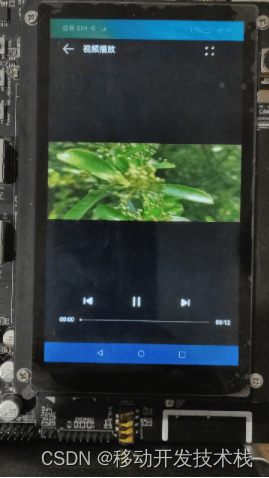
相关概念
- [AVPlayer]:播放管理类,用于管理和播放媒体资源。
- [XComponent]:可用于EGL/OpenGLES和媒体数据写入,并显示在XComponent组件。
- [PanGesture]手势:用于触发拖动手势事件,滑动的最小距离为5vp时拖动手势识别成功。
相关权限
本篇Codelab使用了网络连接,需要在配置文件module.json5文件里添加权限:ohos.permission.INTERNET。
环境搭建
软件要求
- [DevEco Studio]版本:DevEco Studio 3.1 Release。
- OpenHarmony SDK版本:API version 9。
硬件要求
- 开发板类型:[润和RK3568开发板]。
- OpenHarmony系统:3.2 Release。
环境搭建
完成本篇Codelab我们首先要完成开发环境的搭建,本示例以RK3568开发板为例,参照以下步骤进行:
[获取OpenHarmony系统版本]:标准系统解决方案(二进制)。以3.2 Release版本为例:
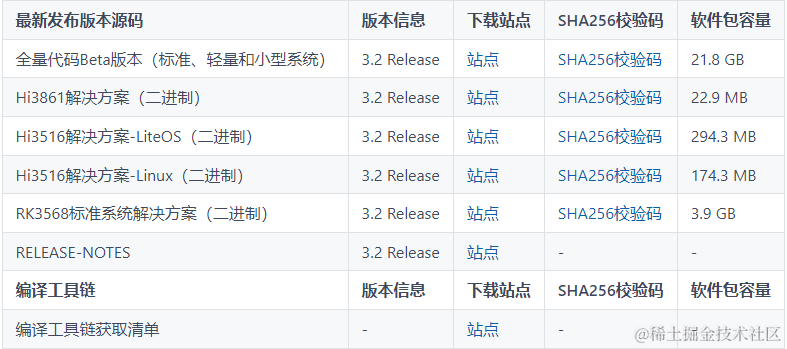
搭建烧录环境。
- [完成DevEco Device Tool的安装]
- [完成RK3568开发板的烧录]
搭建开发环境。
- 开始前请参考[工具准备],完成DevEco Studio的安装和开发环境配置。
- 开发环境配置完成后,请参考[使用工程向导]创建工程(模板选择“Empty Ability”)。
- 工程创建完成后,选择使用[真机进行调测]。
- 鸿蒙开发指导文档:
gitee.com/li-shizhen-skin/harmony-os/blob/master/README.md点击或者复制转到。
代码结构解读
本篇Codelab只对核心代码进行讲解,对于完整代码,我们会在gitee中提供。
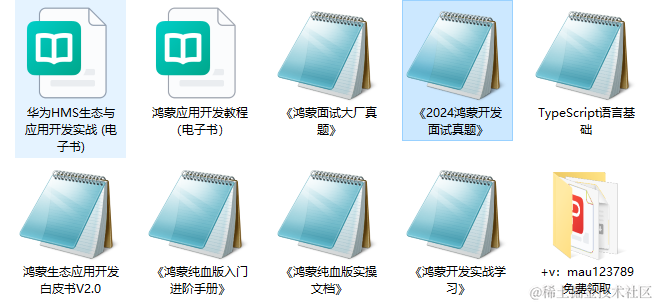
HarmonyOS与OpenHarmony鸿蒙文档籽料:mau123789是v直接拿
├──entry/src/main/ets // 代码区
│ ├──common
│ │ ├──constants
│ │ │ ├──CommonConstants.ets // 公共常量类
│ │ │ ├──HomeConstants.ets // 首页常量类
│ │ │ └──PlayConstants.ets // 视频播放页面常量类
│ │ ├──model
│ │ │ ├──HomeTabModel.ets // 首页参数模型
│ │ │ └──PlayerModel.ets // 播放参数模型
│ │ └──util
│ │ ├──DateFormatUtil.ets // 日期工具类
│ │ ├──GlobalContext.ets // 全局工具类
│ │ ├──Logger.ets // 日志工具类
│ │ └──ScreenUtil.ets // 屏幕工具类
│ ├──controller
│ │ └──VideoController.ets // 视频控制类
│ ├──entryability
│ │ └──EntryAbility.ts // 程序入口类
│ ├──pages
│ │ ├──HomePage.ets // 首页页面
│ │ └──PlayPage.ets // 视频播放页面
│ ├──view
│ │ ├──HomeTabContent.ets // 首页Tab页面
│ │ ├──HomeTabContentButton.ets // 首页按钮子组件
│ │ ├──HomeTabContentDialog.ets // 添加网络视频弹框子组件
│ │ ├──HomeTabContentList.ets // 视频列表子组件
│ │ ├──HomeTabContentListItem.ets // 视频对象子组件
│ │ ├──PlayControl.ets // 播放控制子组件
│ │ ├──PlayPlayer.ets // 视频播放子组件
│ │ ├──PlayProgress.ets // 播放进度子组件
│ │ ├──PlayTitle.ets // 播放标题子组件
│ │ └──PlayTitleDialog.ets // 播放速度设置子组件
│ └──viewmodel
│ ├──HomeDialogModel.ets // 添加网络视频弹框类
│ ├──HomeVideoListModel.ets // 获取视频列表数据类
│ ├──VideoItem.ets // 视频对象
│ └──VideoSpeed.ets // 播放速度类
└──entry/src/main/resource // 应用静态资源目录
获取视频
视频来源主要有本地视和网络视频两种方式,效果如图所示:
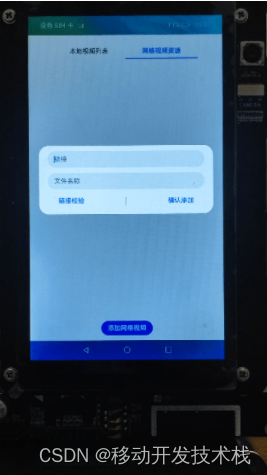
获取本地视频,通过resourceManager.getRawFd方法获取rawfile文件夹中的视频资源文件描述符,构造本地视频对象。
// HomeVideoListModel.ets
// 获取本地视频
async getLocalVideo() {
this.videoLocalList = [];
await this.assemblingVideoBean();
GlobalContext.getContext().setObject('videoLocalList', this.videoLocalList);
return this.videoLocalList;
}
// HomeVideoListModel.ets
// 组装本地视频对象
async assemblingVideoBean() {
VIDEO_DATA.forEach(async (item: VideoItem) => {
let videoBean = await getContext().resourceManager.getRawFd(item.iSrc);
let uri = videoBean;
this.videoLocalList.push(new VideoItem(item.name, uri, ''));
});
}
网络视频是通过手动输入地址,在有网的环境下点击“链接校验”,通过地址获取视频时长,当视频时长小于等于零时弹出“链接校验失败”提示,否则弹出“链接校验成功”提示。
// HomeDialogModel.ets
// 设置网络视频路径
async checkSrcValidity(checkFlag: number) {
if (this.isLoading) {
return;
}
this.isLoading = true;
this.homeTabModel.linkCheck = $r('app.string.link_checking');
this.homeTabModel.loadColor = $r('app.color.index_tab_unselected_font_color');
this.checkFlag = checkFlag;
this.createAvPlayer();
}
// 校验链接有效性
checkUrlValidity() {
this.isLoading = false;
this.homeTabModel.linkCheck = $r('app.string.link_check');
this.homeTabModel.loadColor = $r('app.color.index_tab_selected_font_color');
if (this.avPlayer !== null) {
this.avPlayer.release();
}
if (this.duration === HomeConstants.DURATION_TWO) {
// Failed to verify the link
this.showPrompt($r('app.string.link_check_fail'));
} else if (this.duration === HomeConstants.DURATION_ONE) {
// The address is incorrect or no network is available
this.showPrompt($r('app.string.link_check_address_internet'));
} else {
this.duration = 0;
if (this.checkFlag === 0) {
this.showPrompt($r('app.string.link_check_success'));
} else {
this.homeTabModel!.confirm();
this.homeTabModel!.controller!.close();
}
}
}
视频播放
视频播放主要包括视频的暂停、播放、切换、倍速播放、拖动进度条设置当前进度、显示当前播放时间、音量调节等功能,本章节主要针对播放管理类(下面简称:AVPlayer)进行讲解,具体细节请参考gitee源码,效果如图所示:
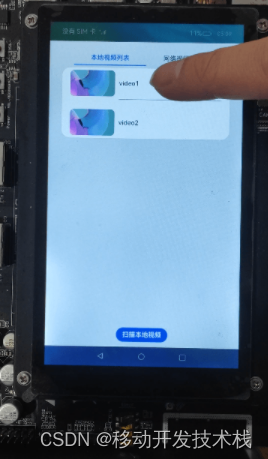
播放的全流程包含:创建AVPlayer,设置播放资源,设置播放参数(音量/倍速),播放控制(播放/暂停/上一个视频/下一个视频),重置,销毁资源。状态机变化如图所示:
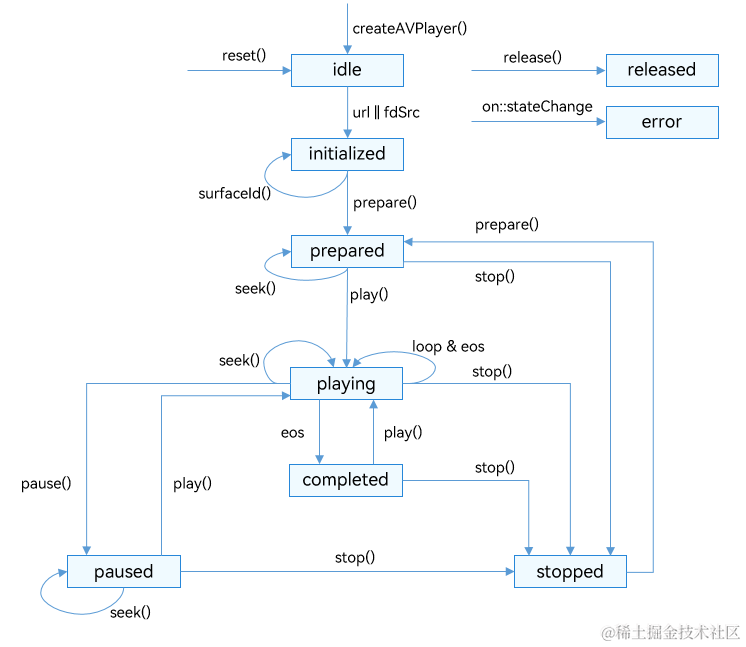
视频播放之前需要初始化XComponent组件用于展示视频画面。XComponent组件初始化成功之后在onLoad()中获取surfaceID用于与AVPlayer实例关联。
// PlayPlayer.ets
XComponent({
...
controller: this.xComponentController
})
.onLoad(async () => {
...
this.surfaceID = this.xComponentController.getXComponentSurfaceId();
...
})
...
使用AVPlayer前需要通过createAVPlayer()构建一个实例对象,并为AVPlayer实例绑定状态机,状态机具体请参考AVPlayerState。
// VideoController.ets
async createAVPlayer() {
let avPlayer: media.AVPlayer = await media.createAVPlayer();
this.avPlayer = avPlayer;
this.bindState();
}
// VideoController.ets
async bindState() {
if (this.avPlayer === null) {
return;
}
this.avPlayer.on(Events.STATE_CHANGE, async (state: media.AVPlayerState) => {
let avplayerStatus: string = state;
if (this.avPlayer === null) {
return;
}
switch (avplayerStatus) {
case AvplayerStatus.IDLE:
...
case AvplayerStatus.INITIALIZED:
...
case AvplayerStatus.PREPARED:
...
case AvplayerStatus.PLAYING:
...
case AvplayerStatus.PAUSED:
...
case AvplayerStatus.COMPLETED:
...
case AvplayerStatus.RELEASED:
...
default:
...
}
});
this.avPlayer.on(Events.TIME_UPDATE, (time: number) => {
this.initProgress(time);
});
this.avPlayer.on(Events.ERROR, () => {
this.playError();
})
}
AVPlayer实例需设置播放路径和XComponent中获取的surfaceID,设置播放路径之后AVPlayer状态机变为initialized状态,在此状态下调用prepare(),进入prepared状态。
// VideoController.ets
async firstPlay(index: number, url: resourceManager.RawFileDescriptor, iUrl: string, surfaceId: string) {
this.index = index;
this.url = url;
this.iUrl = iUrl;
this.surfaceId = surfaceId;
if (this.avPlayer === null) {
await this.createAVPlayer();
}
if (this.avPlayer !== null) {
if (this.iUrl) {
this.avPlayer.url = this.iUrl;
} else {
this.avPlayer.fdSrc = this.url;
}
}
}
// VideoController.ets
async bindState() {
...
this.avPlayer.on(Events.STATE_CHANGE, async (state: media.AVPlayerState) => {
let avplayerStatus: string = state;
if (this.avPlayer === null) {
return;
}
switch (avplayerStatus) {
case AvplayerStatus.IDLE:
...
case AvplayerStatus.INITIALIZED:
this.avPlayer.surfaceId = this.surfaceId;
this.avPlayer.prepare();
break;
...
}
});
...
}
在prepared状态下可获取当前播放路径对应视频的总时长,并执行play()进行视频播放。
// VideoController.ets
async bindState() {
...
this.avPlayer.on(Events.STATE_CHANGE, async (state: media.AVPlayerState) => {
...
switch (avplayerStatus) {
...
case AvplayerStatus.PREPARED:
this.avPlayer.videoScaleType = 0;
this.setVideoSize();
this.avPlayer.play();
this.duration = this.avPlayer.duration;
break;
...
}
});
...
}
视频播放后,变为playing状态,可通过“播放/暂停”按钮切换播放状态,当视频暂停时状态机变为paused状态。
// VideoController.ets
switchPlayOrPause() {
if (this.avPlayer === null) {
return;
}
if (this.status === CommonConstants.STATUS_START) {
this.avPlayer.pause();
} else {
this.avPlayer.play();
}
}
// VideoController.ets
async bindState() {
...
this.avPlayer.on(Events.STATE_CHANGE, async (state: media.AVPlayerState) => {
...
switch (avplayerStatus) {
...
case AvplayerStatus.PLAYING:
this.avPlayer.setVolume(this.playerModel.volume);
this.setBright();
this.status = CommonConstants.STATUS_START;
this.watchStatus();
break;
...
}
});
...
}
可拖动进度条设置视频播放位置,也可滑动音量调节区域设置视频播放音量、设置播放速度。
// VideoController.ets
// 设置当前播放位置
setSeekTime(value: number, mode: SliderChangeMode) {
if (mode === Number(SliderMode.MOVING)) {
this.playerModel.progressVal = value;
this.playerModel.currentTime = DateFormatUtil.secondToTime(Math.floor(value * this.duration /
CommonConstants.ONE_HUNDRED / CommonConstants.A_THOUSAND));
}
if (mode === Number(SliderMode.END) || mode === Number(SliderMode.CLICK)) {
this.seekTime = value * this.duration / CommonConstants.ONE_HUNDRED;
if (this.avPlayer !== null) {
this.avPlayer.seek(this.seekTime, media.SeekMode.SEEK_PREV_SYNC);
}
}
}
// VideoController.ets
// 设置播放音量
onVolumeActionUpdate(event?: GestureEvent) {
if (!event) {
return;
}
if (this.avPlayer === null) {
return;
}
if (CommonConstants.OPERATE_STATE.indexOf(this.avPlayer.state) === -1) {
return;
}
if (this.playerModel.brightShow === false) {
this.playerModel.volumeShow = true;
let screenWidth = GlobalContext.getContext().getObject('screenWidth') as number;
let changeVolume = (event.offsetX - this.positionX) / screenWidth;
let volume: number = this.playerModel.volume;
let currentVolume = volume + changeVolume;
let volumeMinFlag = currentVolume <= PlayConstants.MIN_VALUE;
let volumeMaxFlag = currentVolume > PlayConstants.MAX_VALUE;
this.playerModel.volume = volumeMinFlag ? PlayConstants.MIN_VALUE :
(volumeMaxFlag ? PlayConstants.MAX_VALUE : currentVolume);
this.avPlayer.setVolume(this.playerModel.volume);
this.positionX = event.offsetX;
}
}
// VideoController.ets
// 设置播放速度
setSpeed(playSpeed: number) {
if (this.avPlayer === null) {
return;
}
if (CommonConstants.OPERATE_STATE.indexOf(this.avPlayer.state) === -1) {
return;
}
this.playerModel.playSpeed = playSpeed;
this.avPlayer.setSpeed(this.playerModel.playSpeed);
}
视频播放完成之后,进入completed状态,需调用reset()对视频进行重置,此时变为idle转态,在idle状态下设置下一个视频的播放地址,又会进入initialized状态。
// VideoController.ets
sync bindState() {
...
this.avPlayer.on(Events.STATE_CHANGE, async (state: media.AVPlayerState) => {
let avplayerStatus: string = state;
...
switch (avplayerStatus) {
case AvplayerStatus.IDLE:
this.resetProgress();
if (this.iUrl) {
this.avPlayer.url = this.iUrl;
} else {
this.avPlayer.fdSrc = this.url;
}
break;
case AvplayerStatus.INITIALIZED:
this.avPlayer.surfaceId = this.surfaceId;
this.avPlayer.prepare();
break;
...
case AvplayerStatus.COMPLETED:
...
this.avPlayer.reset();
break;
...
}
});
...
}
手势控制
播放页面通过绑定平移手势(PanGesture),上下滑动调节屏幕亮度,左右滑动调节视频音量,效果如图所示:
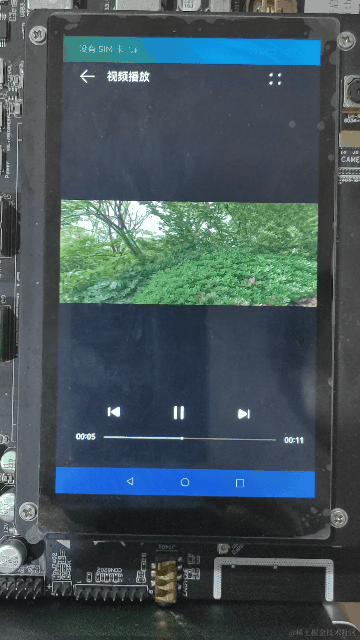
// PlayPage.ets
Column() {
...
Column()
...
.gesture(
PanGesture(this.panOptionBright)
.onActionStart((event?: GestureEvent) => {
this.playVideoModel.onBrightActionStart(event);
})
.onActionUpdate((event?: GestureEvent) => {
this.playVideoModel.onBrightActionUpdate(event);
})
.onActionEnd(() => {
this.playVideoModel.onActionEnd();
})
)
...
Column()
...
.gesture(
PanGesture(this.panOptionVolume)
.onActionStart((event?: GestureEvent) => {
this.playVideoModel.onVolumeActionStart(event);
})
.onActionUpdate((event?: GestureEvent) => {
this.playVideoModel.onVolumeActionUpdate(event);
})
.onActionEnd(() => {
this.playVideoModel.onActionEnd();
})
)
...
}
...
本章节以音量调节介绍手势控制,当手指触摸音量调节区域时获取当前屏幕坐标,滑动手指实时获取屏幕坐标并计算音量。
// VideoController.ets
// 手指触摸到音量调节区域
onVolumeActionStart(event?: GestureEvent) {
if (!event) {
return;
}
this.positionX = event.offsetX;
}
// 手指在音量调节区域水平滑动
onVolumeActionUpdate(event?: GestureEvent) {
if (!event) {
return;
}
if (this.avPlayer === null) {
return;
}
if (CommonConstants.OPERATE_STATE.indexOf(this.avPlayer.state) === -1) {
return;
}
if (this.playerModel.brightShow === false) {
this.playerModel.volumeShow = true;
let screenWidth = GlobalContext.getContext().getObject('screenWidth') as number;
let changeVolume = (event.offsetX - this.positionX) / screenWidth;
let volume: number = this.playerModel.volume;
let currentVolume = volume + changeVolume;
let volumeMinFlag = currentVolume <= PlayConstants.MIN_VALUE;
let volumeMaxFlag = currentVolume > PlayConstants.MAX_VALUE;
this.playerModel.volume = volumeMinFlag ? PlayConstants.MIN_VALUE :
(volumeMaxFlag ? PlayConstants.MAX_VALUE : currentVolume);
this.avPlayer.setVolume(this.playerModel.volume);
this.positionX = event.offsetX;
}
}